教你使用win10键盘关机的两种方法 win10系统如何用键盘快捷方式关机
更新时间:2023-10-27 11:53:55作者:yang
教你使用win10键盘关机的两种方法,在如今数字化普及的时代,Win10系统已成为广大用户首选的操作系统之一,对于一些新手来说,如何高效地关机却成为了一个问题。幸运的是Win10系统提供了两种简便的键盘快捷方式,让我们能够轻松地关机,而无需费心寻找并点击屏幕上的按钮。本文将为大家介绍这两种方法,帮助大家更好地掌握Win10系统的操作技巧。无论是对于工作还是娱乐,这些快捷方式都将为我们带来更高的效率和便捷。让我们一起来探索吧!
第一种:“Alt+F4”快捷键关机
1、键盘按住“Alt+F4”键,调出“关机”界面。接着按回车键,即可关机。

第二种:
1、同时按下windows键+X键后桌面出现如下界面。
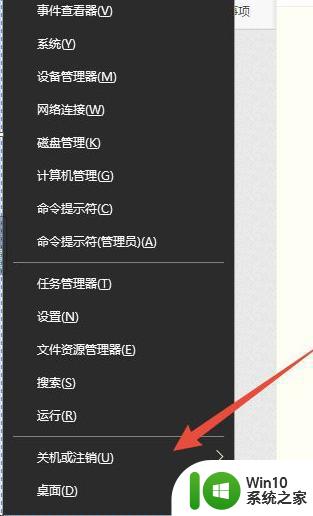
2、然后再按一次“U"键。
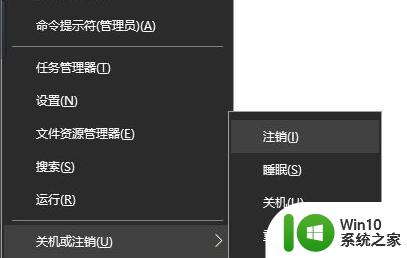
3、然后,再次按“U"键后,电脑就会关机了。
以上是教你如何使用win10键盘关机的两种方法的全部内容,如果还有不了解的用户,可以按照小编的方法进行操作,希望能够帮助到大家。
教你使用win10键盘关机的两种方法 win10系统如何用键盘快捷方式关机相关教程
- win10快捷键怎么关机 win10键盘关机快捷键设置方法
- 教你自定义win10键盘快捷键的方法 win10键盘快捷键设置方法
- win10用键盘关机操作方法 win10如何用键盘关机
- win10使用快捷键的方法 win10快捷键如何使用
- win10怎么用键盘关闭电脑 win10如何用键盘关机
- 一招退出win10快捷键模式的方法 win10快捷键模式如何关闭
- win10系统关闭fn按键两种方法 win10系统从哪里关闭fn按键
- windows10启动桌面键盘的方法 Windows10如何使用键盘快捷键启动桌面
- win10怎么快捷关机 win10关机快捷键设置方法
- win10便签快捷键的使用方法 win10便签快捷键的设置方法
- win10关闭程序快捷键的方法 win10关闭程序的快捷键是什么
- win10快捷键无法使用处理方法 win10快捷键用不了怎么办
- 蜘蛛侠:暗影之网win10无法运行解决方法 蜘蛛侠暗影之网win10闪退解决方法
- win10玩只狼:影逝二度游戏卡顿什么原因 win10玩只狼:影逝二度游戏卡顿的处理方法 win10只狼影逝二度游戏卡顿解决方法
- 《极品飞车13:变速》win10无法启动解决方法 极品飞车13变速win10闪退解决方法
- win10桌面图标设置没有权限访问如何处理 Win10桌面图标权限访问被拒绝怎么办
win10系统教程推荐
- 1 蜘蛛侠:暗影之网win10无法运行解决方法 蜘蛛侠暗影之网win10闪退解决方法
- 2 win10桌面图标设置没有权限访问如何处理 Win10桌面图标权限访问被拒绝怎么办
- 3 win10关闭个人信息收集的最佳方法 如何在win10中关闭个人信息收集
- 4 英雄联盟win10无法初始化图像设备怎么办 英雄联盟win10启动黑屏怎么解决
- 5 win10需要来自system权限才能删除解决方法 Win10删除文件需要管理员权限解决方法
- 6 win10电脑查看激活密码的快捷方法 win10电脑激活密码查看方法
- 7 win10平板模式怎么切换电脑模式快捷键 win10平板模式如何切换至电脑模式
- 8 win10 usb无法识别鼠标无法操作如何修复 Win10 USB接口无法识别鼠标怎么办
- 9 笔记本电脑win10更新后开机黑屏很久才有画面如何修复 win10更新后笔记本电脑开机黑屏怎么办
- 10 电脑w10设备管理器里没有蓝牙怎么办 电脑w10蓝牙设备管理器找不到
win10系统推荐
- 1 番茄家园ghost win10 32位官方最新版下载v2023.12
- 2 萝卜家园ghost win10 32位安装稳定版下载v2023.12
- 3 电脑公司ghost win10 64位专业免激活版v2023.12
- 4 番茄家园ghost win10 32位旗舰破解版v2023.12
- 5 索尼笔记本ghost win10 64位原版正式版v2023.12
- 6 系统之家ghost win10 64位u盘家庭版v2023.12
- 7 电脑公司ghost win10 64位官方破解版v2023.12
- 8 系统之家windows10 64位原版安装版v2023.12
- 9 深度技术ghost win10 64位极速稳定版v2023.12
- 10 雨林木风ghost win10 64位专业旗舰版v2023.12